최근 개발 공부를 하고 있다. 코드 에디터로는 VS code를 사용하고 있고 여기서 작성한 코드를 바로 Git에 연동하는 방법을 알아보고자 찾아보게 되었다.

연동하기에 앞서 우선 몇가지 준비사항이 필요하다.
1. 준비
① VS code 설치
구글에 'vs code'로 검색하거나 아래 링크로 접속하면 다운로드가 가능하다.
자신에 맞는 운영체제를 선택하여 다운로드해준다. 난 windows 11을 사용하고 있어 windows x64를 설치했다.
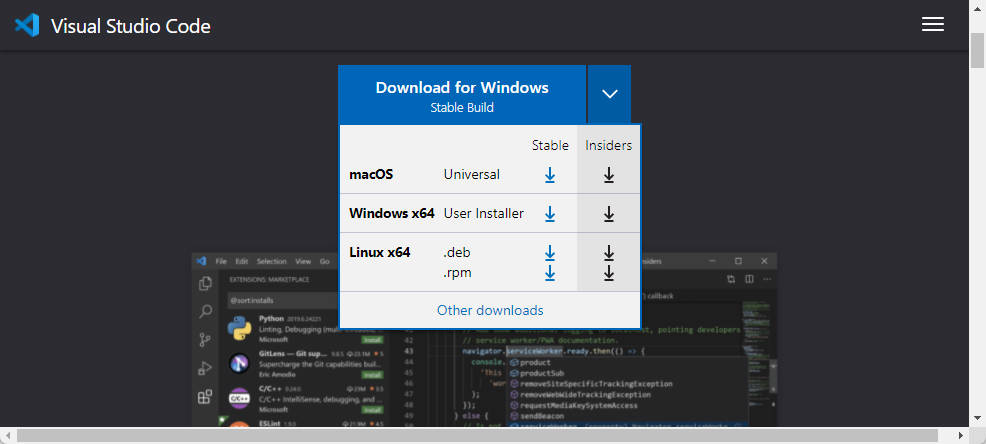
https://code.visualstudio.com/
Visual Studio Code - Code Editing. Redefined
Visual Studio Code is a code editor redefined and optimized for building and debugging modern web and cloud applications. Visual Studio Code is free and available on your favorite platform - Linux, macOS, and Windows.
code.visualstudio.com
② Github 회원가입
github 사이트에 접속하여 회원가입을 진행한다. 회원가입은 입력하라는 대로 하면 어렵지 않게 가입할 수 있다.
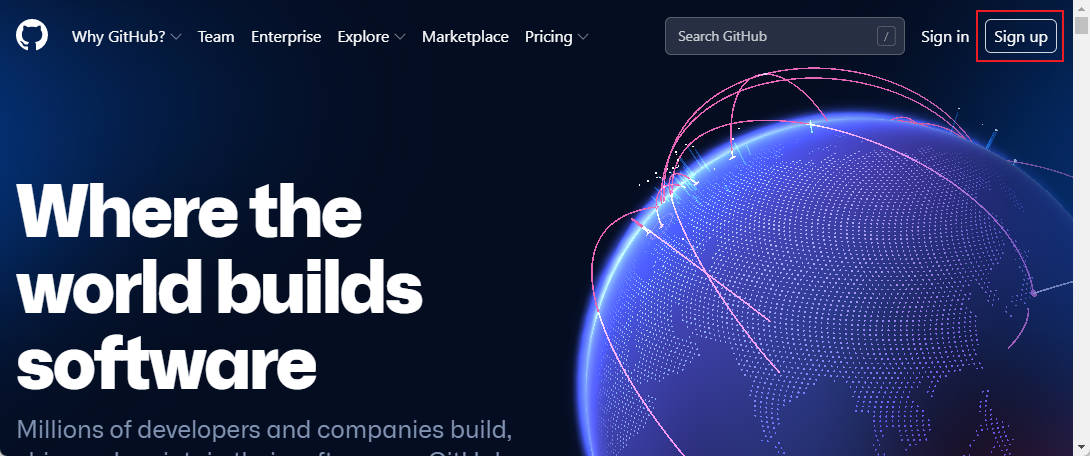
GitHub: Where the world builds software
GitHub is where over 73 million developers shape the future of software, together. Contribute to the open source community, manage your Git repositories, review code like a pro, track bugs and feat...
github.com
③ Git 설치
아래 사이트에 접속하여 자신의 운영체제에 맞는 git을 설치해줍니다.
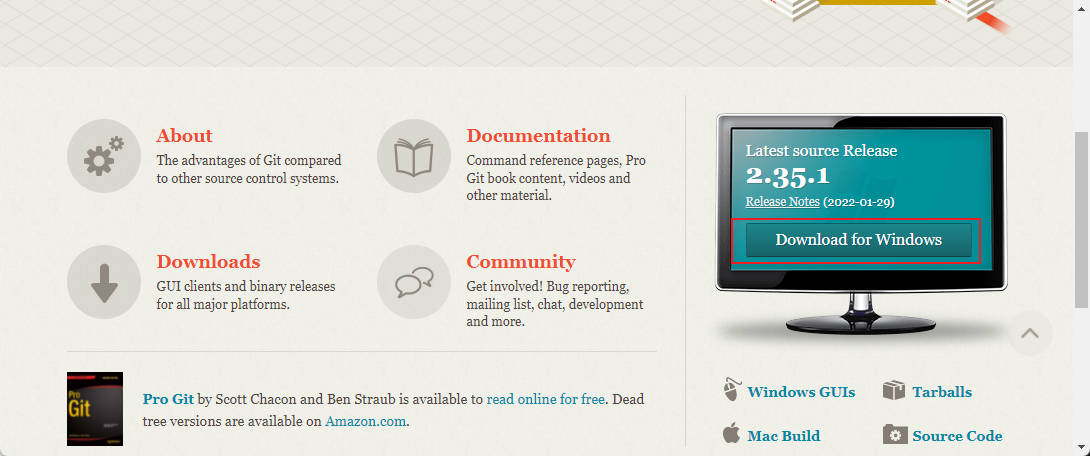
Git
git-scm.com
▼ 다운로드 방법은 아래에서 참조하자
윈도우 git 다운로드 및 설치하기 (feat. git, github 란?)
윈도우 git 다운로드 및 설치하기 (feat. git, github 란?)
개발 공부를 하다 보니 git과 github에 대해 알게 되었고, 개발자들이 협업이나 코드를 공유할 때 꼭 쓰는 거라고 하는데 막상 github에 접속해보니 뭐가 뭔지 하나도 알 수가 없었어요. ㅠ ㅠ 그냥 vs
s-bug.tistory.com
2. git hub -> vs code로 불러오기
① github에 로그인하여 새로운 Repositories를 만들어줍니다.
그럼 아래와 같이 Repositories가 생성되며 Code버튼을 눌러 주소를 복사해줍니다.
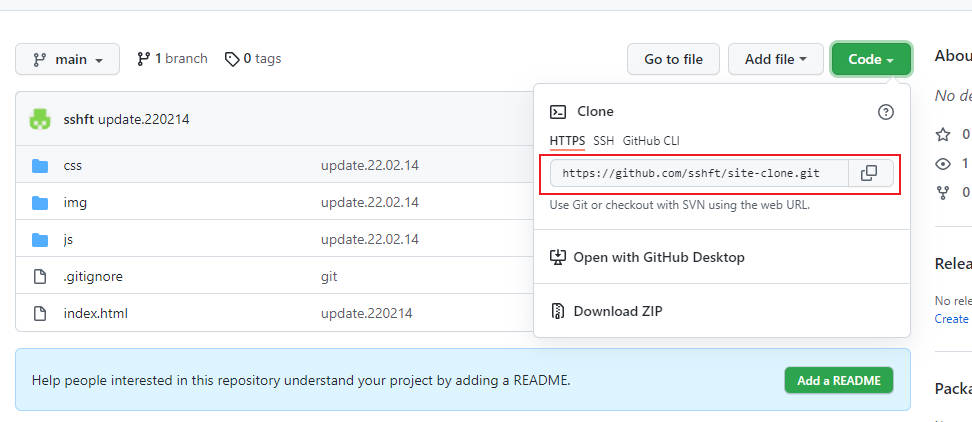
② vs code로 돌아와서 F1 누른 후 git clone이라고 검색 후 아래 부분을 선택해 줍니다.
아니면 우측 [레포지토리 복제] 버튼을 눌러도 아래와 같은 화면이 노출됩니다.
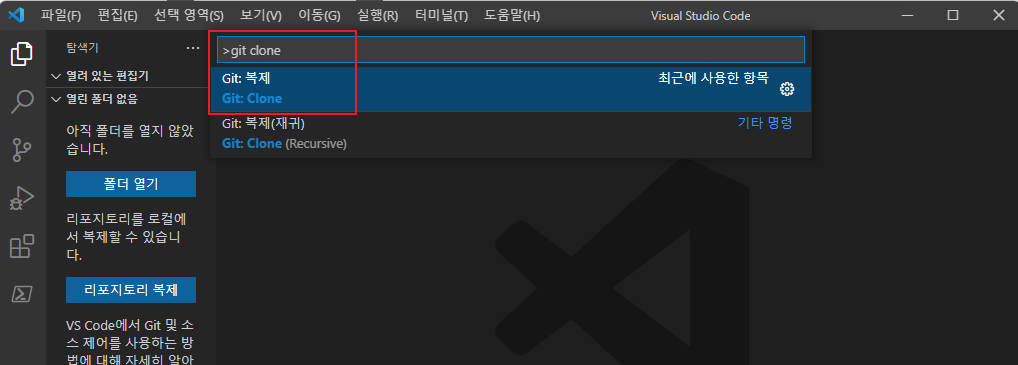
③ 복사해 두었던 주소를 입력후 엔터를 눌러줍니다.
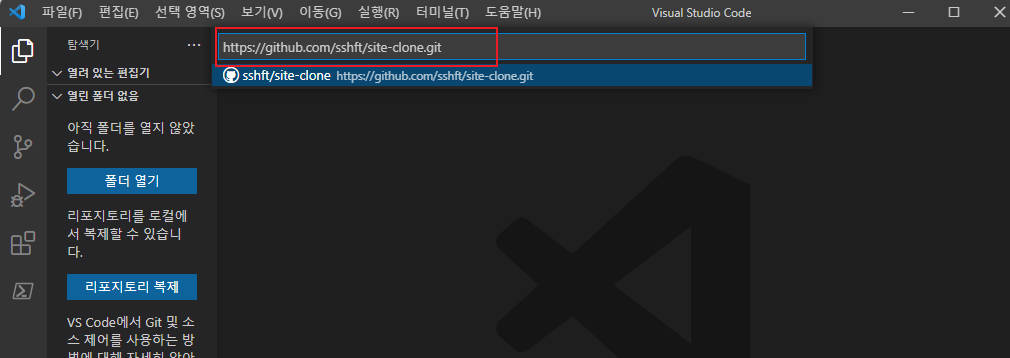
④ 로컬저장소에 저장할 폴더를 선택해줍니다.
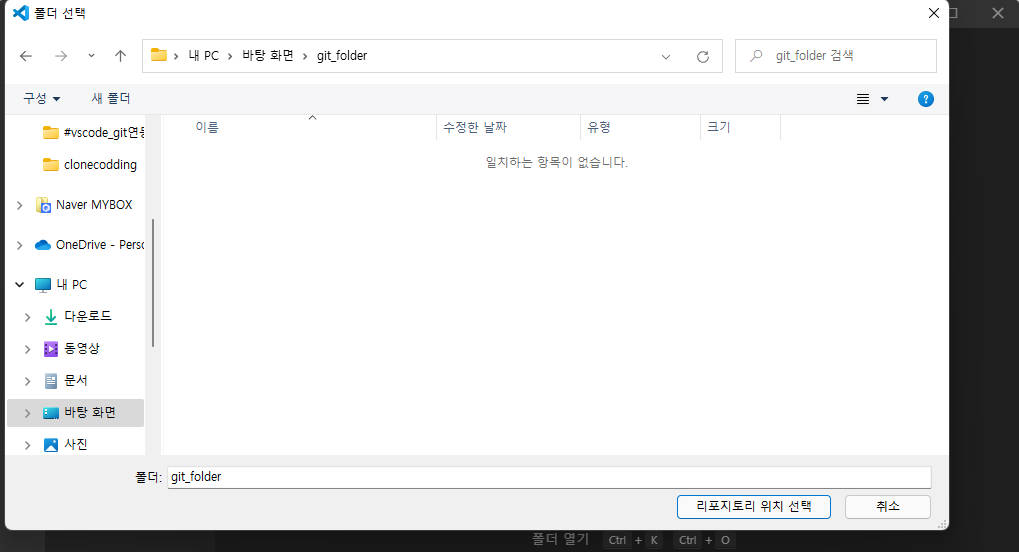
⑤ 위치를 선택해주면 github에 있는 소스코드를 vs code로 복제하기 시작합니다.
복제가 완료되면 리포지토리를 열어줍니다.
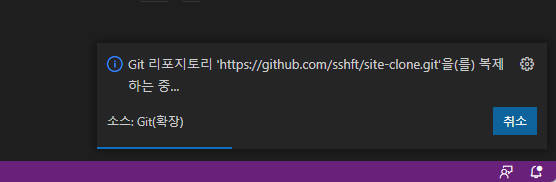
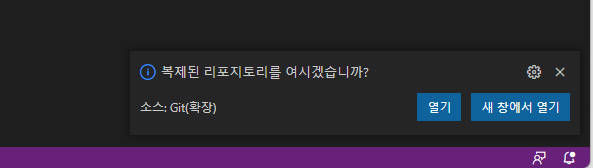
⑥ 이후 코드를 확인해 보면 github에 있는 코드들이 정상적으로 복제된 게 확인이 됩니다.

3. vs code -> git hub 커밋하기
① 불러온 코드들을 vs code에서 수정하고 저장하면 아래 화면처럼 좌측 세 번째 아이콘처럼 나타난다. 코드 수정이 다 되었다면 여러 개가 있을 겁니다. 여기를 클릭한 후 + 버튼을 눌러줍니다.
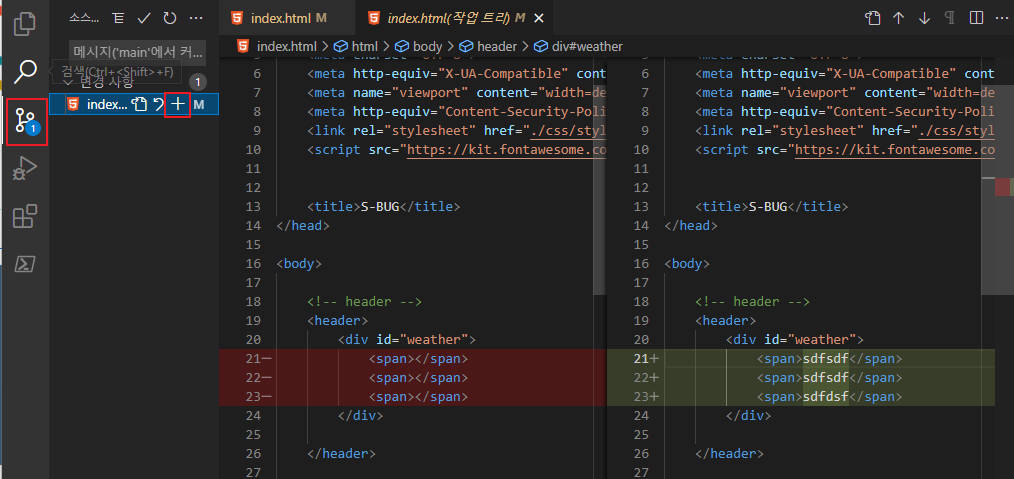
② 그럼 스테이징된 변경 사항으로 이동되고, 그 위에 체크 버튼을 눌러준 후 commit 메시지를 입력한다.
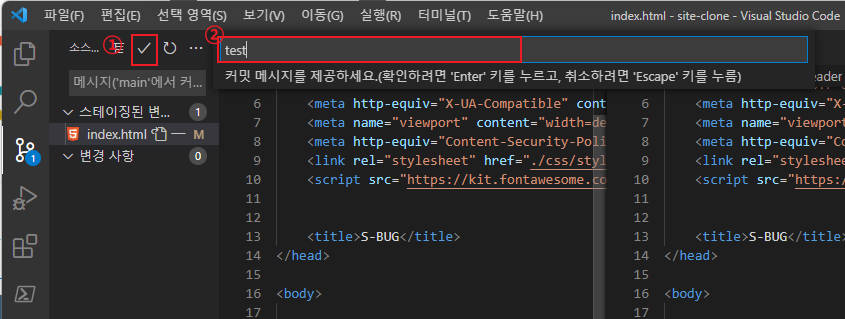
③ 이후 아래와 같이 아이콘이 뜨면 버튼을 순차적으로 눌러주면 된다.
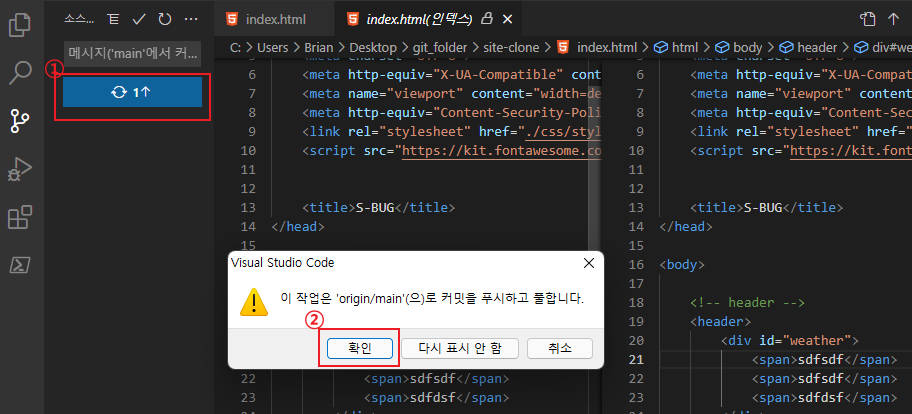
④ 이제 github에가서 확인해보면 제대로 업로드된 걸 확인할 수 있다.
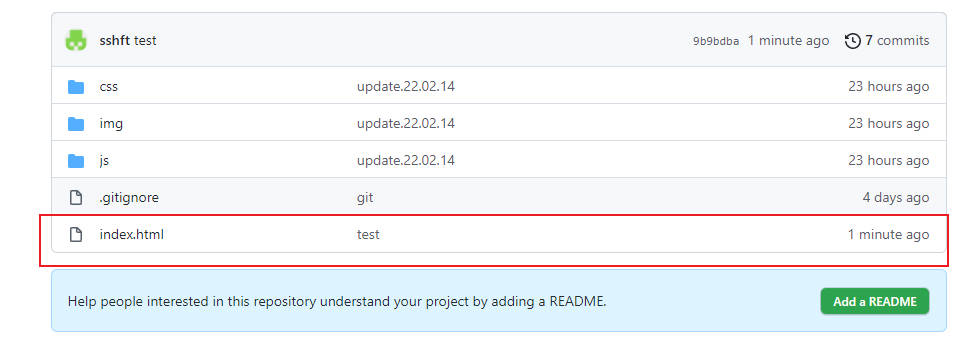
이상 vs code와 git hub연동 방법에 대해 알아봤다. 처음엔 엄청 버벅거렸는데 생각보다 쉽게 해결되었다. 끝!
